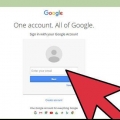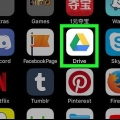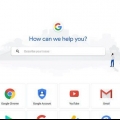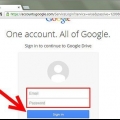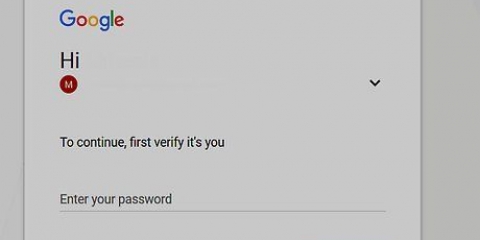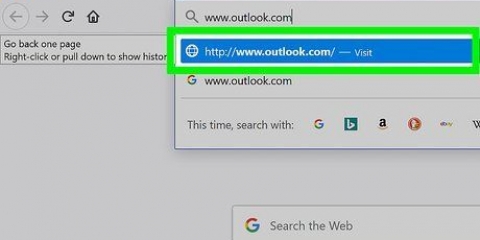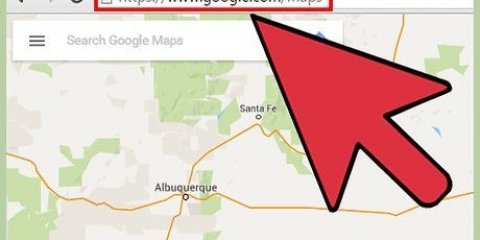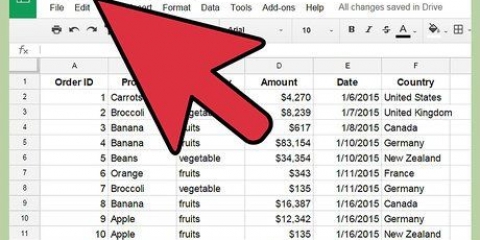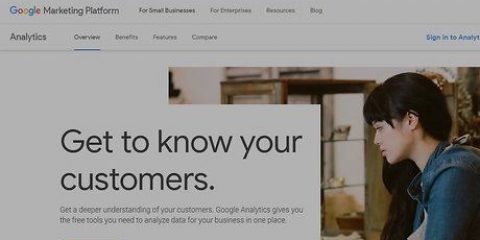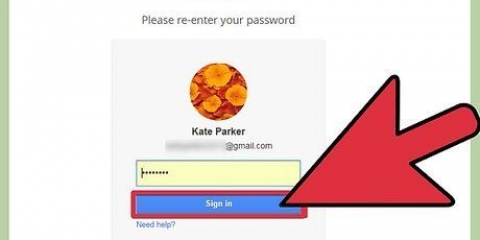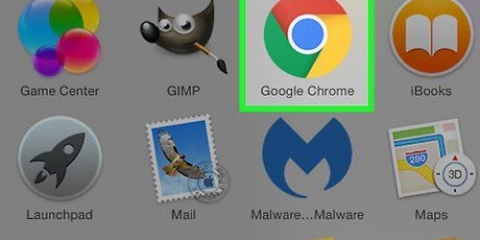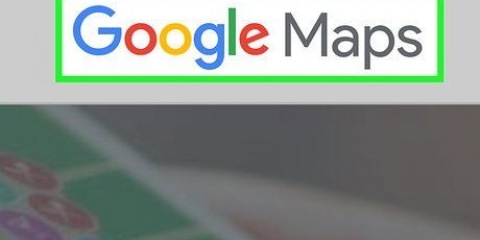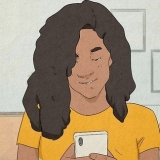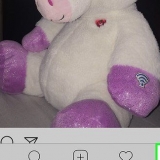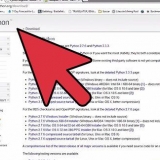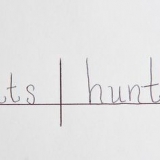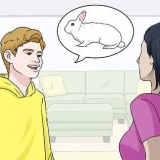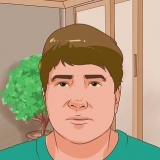Klicken Sie auf „Sprache und Region“. Aktivieren Sie das Kontrollkästchen neben Sprache und Region (im Feld `Sprache|Region`). Klicke unten rechts auf „Aktualisieren“.

Geben Sie an, dass Sie mehr über ein bestimmtes Thema erfahren möchten. Wenn Sie in Ihrer Google News-Quelle auf ein Thema stoßen, von dem Sie gerne mehr erfahren möchten, gehen Sie wie folgt vor: Platzieren Sie Ihren Cursor auf dem Themenlink. Klicken Sie auf das `⋮`-Symbol, das unter dem Link angezeigt wird. Klicken Sie im Dropdown-Menü auf "Weitere ähnliche Artikel".
Platzieren Sie Ihren Cursor auf dem Themenlink. klicke auf das `⋮`-Symbol, das unter dem Link erscheint. Klicken Sie im Dropdown-Menü auf "Weniger ähnliche Artikel".
Platzieren Sie Ihren Cursor auf dem Themenlink. Klicken Sie auf das `⋮`-Symbol, das unter dem Link angezeigt wird Klicken Sie im Dropdown-Menü auf "Alle Artikel von [Quelle] ausblenden".
Wenn Sie die Google News App öffnen und nicht automatisch angemeldet sind, geben Sie Ihre E-Mail-Adresse und Ihr Passwort ein, wenn Sie dazu aufgefordert werden. 


Tippe auf „⋯“ (iPhone) oder „⋮“ (Android) rechts neben einem Thema. Tippen Sie im Dropdown-Menü auf "Weitere ähnliche Geschichten".
Tippe auf „⋯“ (iPhone) oder „⋮“ (Android) rechts neben dem Thema. Tippen Sie im Dropdown-Menü auf "Weniger ähnliche Artikel".
Tippe auf „⋯“ (iPhone) oder „⋮“ (Android) rechts neben einem Thema. Tippen Sie auf "Alle Artikel aus [Quelle] ausblenden".


Tippen Sie oben auf der Seite auf "Sprachen" & Regionen" (für Android tippen Sie auf "Sprachen/Regionen, die Sie interessieren") . Scrollen Sie nach unten, bis Sie Ihre bevorzugte Sprache und Region sehen (aufgeführt im Feld "Sprache|Region"). Tippen Sie auf die entsprechende Sprache und Region, um Ihre Präferenz auszuwählen.
Google news personalisieren
In dieser Anleitung erfahren Sie, wie Sie die Google News-Webseite oder -App personalisieren. Da Google News auf Ihrem Suchverlauf basiert, ist es nicht möglich, die in Ihrer Quelle erscheinenden Nachrichten zu filtern, ohne persönlich bestimmte Themen oder Quellen hinzuzufügen oder zu entfernen.
Schritte
Methode 1 von 2: Auf dem Desktop-Computer

1. Öffnen Sie die Google News-Seite. Gehe zu https://news.Google.com/ über die Suchmaschine Ihres Computers.

2. Melden Sie sich bei Ihrem Google-Konto an. Wenn Sie nicht bei Ihrem Google-Konto angemeldet sind, klicken Sie oben rechts auf der Seite auf „Anmelden“ und geben Sie Ihre E-Mail-Adresse ein. Klicken Sie auf `Weiter` und geben Sie Ihr Passwort ein. Klicken Sie nun erneut auf `Weiter`.
Überspringen Sie diesen Schritt, wenn Sie Ihr Kontoprofilbild in der oberen rechten Ecke der Seite sehen.

3. Öffnen Sie ggf. das Menü. Standardmäßig sollte auf der linken Seite der Seite eine Seitenleiste mit einer Liste von Optionen angezeigt werden. Wenn nicht, klicke auf `☰` in der oberen linken Ecke der Seite, damit sie angezeigt wird.

4. Ändern Sie Ihre Sprach- und Regionseinstellungen. Platzieren Sie den Cursor auf der linken Seite der Seite, scrollen Sie zu „Sprache & Region“ und gehen Sie dann wie folgt vor:

5. Scrolle nach oben und klickeFür dich. Diese Registerkarte befindet sich oben links im Menü. In diesem Fall wird die von Google personalisierte Liste der Nachrichten angezeigt.

6. Sehen Sie sich die Neuigkeiten an, die Google für Sie ausgewählt hat. Es ist jetzt möglich, alle Nachrichtenartikel zu durchsuchen, die Google für Sie wichtig hält.

7. Ab sofort bestimmte Themen meiden. So wie Sie zu bestimmten Themen mehr erfahren möchten, ist es ab sofort auch möglich, bestimmte Themen zu vermeiden. Gehen Sie dann wie folgt vor:

8. Ein komplettes Nachrichtenthema ausblenden. Wenn Sie ein Nachrichtenthema nicht lesen möchten, können Sie es jetzt wie folgt ausblenden:
Methode 2 von 2: Auf deinem Handy

1. Google News öffnen. Tippen Sie auf das Symbol der Google News-App. Dieser sieht aus wie ein Haufen grüner, roter, gelber und blauer Karten mit weißem Hintergrund.

2. Tippen Sie auf die RegisterkarteFür dich. Diese Option befindet sich in der unteren linken Ecke des Bildschirms.

3. Sehen Sie sich die Nachrichten an, die Google für Sie ausgewählt hat. Es ist jetzt möglich, alle Nachrichtenartikel anzuzeigen, die Google für Sie als wichtig erachtet.

4. Geben Sie an, dass Sie mehr über ein bestimmtes Thema erfahren möchten. Gehen Sie wie folgt vor, um ein Thema zu genehmigen und in Zukunft mehr darüber zu erfahren:

5. Ab sofort bestimmte Themen meiden. Wenn Sie bestimmte Nachrichtenthemen nicht mehr lesen möchten, sollten Sie Folgendes tun:

6. Ein komplettes Nachrichtenthema ausblenden. Wenn Sie ein Nachrichtenthema nicht lesen möchten, können Sie es jetzt wie folgt ausblenden:

7. Tippen Sie auf Ihr Profilsymbol. Es befindet sich in der oberen rechten Ecke des Bildschirms. Dies öffnet ein Popup-Menü am unteren Bildschirmrand.

8. Tippen Sie aufEinstellungen. Dies ist in der Mitte des Popup-Menüs. Dies öffnet Ihre Kontoeinstellungen-Seite.

9. Aktualisieren Sie Ihre Sprache und Region. Wenn Sie die Sprache und/oder die Region, aus der Sie Nachrichten erhalten, ändern möchten, können Sie dies wie folgt tun:
Tipps
- Möglicherweise müssen Sie unerwünschte Artikel in Google News mehrmals löschen, bevor sie nicht mehr angezeigt werden.
- Wenn Sie die mobile Google News-App verwenden, haben Sie die Möglichkeit, über "Einstellungen" bestimmte Einstellungen wie Grad (z. B. Fahrenheit) oder die Einstellungen Ihrer Google-App (z. B. welche Google-Apps auf Ihre Google News zugreifen können) zu ändern.
Warnungen
- Bisher war es möglich, Nachrichtenergebnisse nach bestimmten Kategorien zu filtern. Jetzt ist das Anpassen von Google News nicht möglich, ohne bestimmte Quellen oder Themen manuell zu löschen.
Оцените, пожалуйста статью